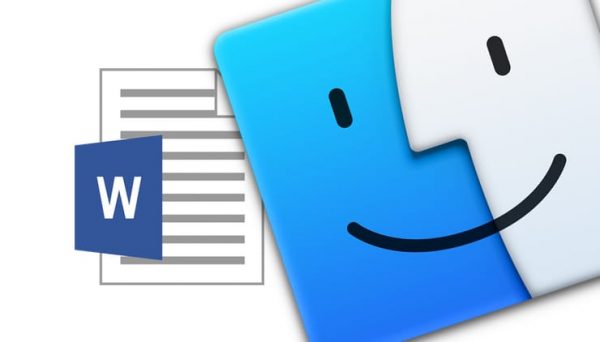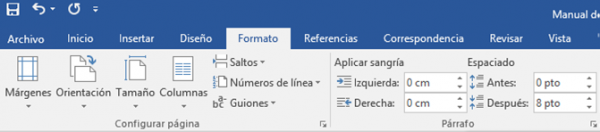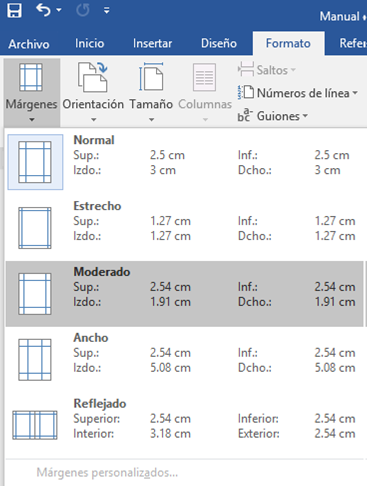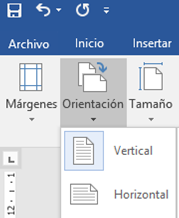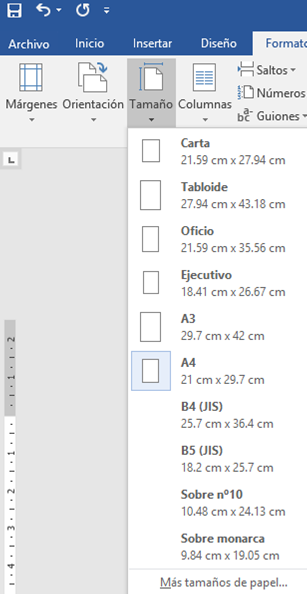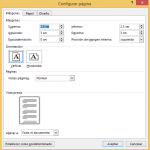– Pasos para configurar página
Hacer clic en la Pestaña Formato, se nos muestra opciones con las que se puede modificar Márgenes, Orientación, Saltos de Página, Tamaño, Columnas, etc.
– Pasos para configurar Márgenes
1. Hacer clic en Pestaña Formato, luego en la herramienta Márgenes.
2. Puedes hacer en un Margen establecido o puedes hacer clic en la opción Márgenes Personalizados.
– Pasos para configurar Orientación de Página
1. Hacer clic en Pestaña Diseño de Página, luego en la herramienta Orientación.
2. Hacer clic en la opción Horizontal.
– Pasos para configurar Tamaño de Página
1. Hacer clic en Pestaña Formato, luego en la herramienta Tamaño.
2. Puedes elegir un Tamaño establecido o puedes hacer clic en Más tamaños de papel.
– Pasos para acceder al cuadro de diálogo del botón márgenes:
1. Clic en la Pestaña Formato
2. Clic en la opción Márgenes.
3. Clic en Márgenes Personalizados.
En el cuadro de diálogo del botón Márgenes podemos fijar las márgenes tecleando los cm. Deseados en cada campo.
– Ejemplo:
Digitar los párrafos y aplicar los formatos:
– La página debe ser: Tamaño A4, Margen Ancho
– Fuente: Arial, Tamaño de Fuente: 20, Mayúscula y Color Rojo para el Título
– Fuente: Comic Sans y Tamaño de fuente: 16 para los subtítulos.
– Fuente: Times New Román, Tamaño de fuente: 12; para el Contenido o párrafo.
– Guardarlo en el Disco Local D
| LAS PLANTAS Hay plantas en casi todas las zonas del planeta, tanto en la tierra como dentro del agua. Las plantas son seres vivos capaces de fabricar su propio alimento. Las partes principales son: La raíz Es el órgano que crece bajo la tierra. Es más gruesa por la zona más cercana al tallo y va estrechándose conforme se aleja de él. El tallo En la mayoría de las plantas el tallo crece en sentido contrario a la raíz, partiendo del suelo hacia arriba. Conforme se va elevando, de él salen otros tallos secundarios o ramas que sujetarán las hojas, las flores y los frutos. Las hojasLa mayor parte de las plantas tienen las hojas verdes, son planas y se inclinan hacia la luz del solar. |
|
El Pirata malvado Había una vez un barco con un pirata malvado y su tripulación. Una isla con un mapa escondido y un enorme cofre lleno de riqueza enterrado. Y el pirata más malvado que los demás quería el mapa y luego el cofre con su llave. Un día los piratas fueron a buscar comida a la isla y cortaron una palmera llena de cocos y de repente cayó el mapa. Luego fueron al barco y le dijeron al capitán cruel y malvado: ha caído el mapa y responde el capitán: ¿cómo que ha caído? Responden: de una palmera, y luego el capitán dice: da igual, es nuestro. Fueron a la isla y desenterraron el cofre y fueron los piratas más ricos del mundo pirata. |
Pasos para Configurar la Página en Microsoft Word:
- Abrir Microsoft Word:
- Inicia Microsoft Word y abre el documento en el que deseas configurar la página.
- Ir a la Pestaña «Diseño» o «Diseño de Página»:
- En la cinta de opciones en la parte superior de la ventana de Word, ve a la pestaña «Diseño» o «Diseño de Página» (el nombre puede variar según la versión de Word que estés utilizando).
- Acceder a las Opciones de Configuración de Página:
- Dentro de la pestaña «Diseño» o «Diseño de Página», busca el grupo «Configurar Página» o «Configuración de Página». Aquí encontrarás las opciones para ajustar la configuración de la página.
- Configurar Márgenes:
- Haz clic en «Márgenes» para seleccionar márgenes predefinidos (como Normal, Estrecho, Ancho) o configurar márgenes personalizados.
- Si eliges «Márgenes Personalizados», se abrirá un cuadro de diálogo donde puedes ingresar valores específicos para los márgenes superior, inferior, izquierdo y derecho.
- Seleccionar Tamaño del Papel:
- Haz clic en «Tamaño» para elegir el tamaño del papel del documento. Puedes seleccionar tamaños estándar (como Carta, Legal, A4) o configurar un tamaño personalizado.
- Si optas por un tamaño personalizado, ingresa las dimensiones exactas del papel.
- Ajustar Orientación:
- Utiliza la opción «Orientación» para cambiar entre orientación Vertical (predeterminada) u Horizontal. Esto afectará la dirección de la página.
- Configurar Otras Opciones:
- Dependiendo de la versión de Word, también puedes encontrar opciones adicionales en la configuración de página, como la orientación del papel, las columnas, el espaciado y la posición del encabezado y pie de página.
- Aplicar Cambios:
- Después de ajustar las configuraciones de página según tus necesidades, haz clic en «Aceptar» o «Aplicar» para aplicar los cambios a tu documento.